Օգտվողի անվան և գաղտնաբառի փոփոխություն - Huawei e5330
Այս մոդեմը գերազանց է տեխնիկական բնութագրերով, քաշով, մինչև 6 ժամ տևողությամբ մարտկոցով և լավ դիզայնով: Այս մոդեմը, ինչպես սարքերի մեծ մասը, ունի մուտքի տվյալներ և մուտք դեպի կարգավորումներ, որոնք տպված են հետևի կամ մարտկոցի տակ:
Huawei e5330-ում դուք պետք է բարձրացնեք մարտկոցը՝ ցույց տալու սարքի բոլոր մանրամասները, ներառյալ մուտքի սարքը, լռելյայն wifi գաղտնաբառը և որոշ այլ տեղեկություններ, օրինակ՝ սերիական համարը:

-
- Huawei e5330 կարգավորումները հասանելի են՝ մուտք գործելով այս IP հասցեով http://192.168.8.1 ցանկացած սարքից, որը միացված է մոդեմին կամ Http://3.home-ին, այնուհետև մուտքագրում է կանխադրված օգտանունը admin և լռելյայն գաղտնաբառը admin Այս տվյալները գրված են սարքի մարտկոցի տակ Ինչպես մենք բացատրեցինք նախկինում:
- Դուք կարող եք օգտագործել Huawei HiLink-ը, որը հասանելի է iPhone-ի և Android-ի ծրագրային խանութում: Այս ծրագիրը ձեզ հնարավորություն կտա կառավարել մոդեմը, ինչպես օրինակ՝ իմանալով միացված սարքերի քանակը և հստակեցնել մոդեմի լիցքավորման մակարդակը, և դրա լավագույն հնարավորություններից մեկը ձեր օգտագործած գիգաբայթերը նշելու հնարավորությունն է:
Huawei e5330 երթուղիչում փոխվել է Wi-Fi-ի գաղտնաբառը
Մոդեմ մուտք գործելուց հետո Wi-Fi-ի անունը կամ լռելյայն գաղտնաբառը փոխելու համար, այնուհետև վերևից ընտրեք՝
- 1: Սեղմեք Կարգավորումներ. Օգտատիրոջ անունը կպահանջվի ադմինիստրատոր և լռելյայն գաղտնաբառի ադմինիստրատոր
- 2: Ընտրեք կողային ընտրացանկից, WLAN-ի հիմնական կարգավորումները
- 3: Կողքին SSID, մուտքագրեք նոր ցանցի անունը այս դաշտում
- 4: Հարեւանությամբ WPA- ի նախապես կիսված բանալին, մուտքագրեք նոր գաղտնաբառը այս դաշտում
- 5 ՝ կտտացրեք Դիմել ձեր փոփոխությունները պահպանելու համար

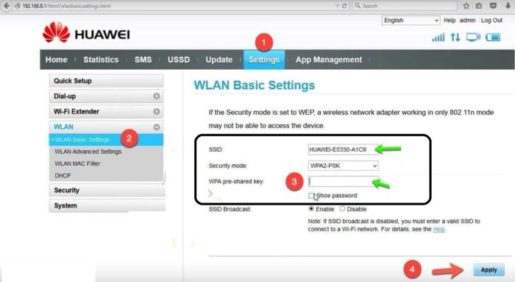









Ես ուզում եմ փոխել իմ գաղտնաբառը
Հետևիր քայլերին, եղբայր, որ կարողանաս փոխել գաղտնաբառը